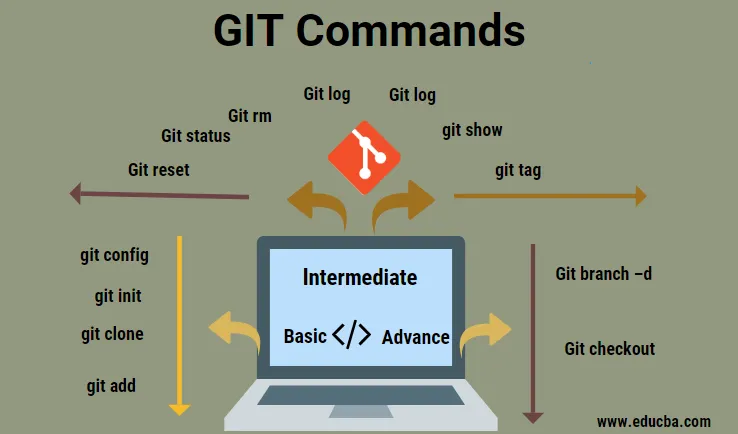
Introduksjon til GIT-kommandoer
GIT er en veldig populær versjonskontrollmetode og et kildekodeadministrasjonsverktøy som brukes til å holde oversikt over alle endringene som er gjort i kildekoden til programmet. Det har gjort levetiden til programvareingeniører ganske enkel, ettersom den bare brukes til å spore endringene i en eller flere filer. Det brukes til å samarbeide mellom programvareingeniørene, idet hver ingeniør jobber med koden sin innenfor filialen sin og kan presse koden sin til å slå seg sammen i mastergrenen og dermed lage en komplett kodeløsning. Målene for hvorfor det har vært blant de veldig populære verktøyene skyldes dets integritet, hastighet og at det støtter alle ikke-lineære arbeidsflyter på en distribuert måte. GIT-katalogen som er til stede på hver datamaskin er i seg selv et komplett depot, noe som ikke er tilfelle med mange klientserver-systemer som opererer i dag. Når du bruker med GIT bash er det noen kommandoer som bør være kjent for deg. I dette innlegget skal vi diskutere disse kommandoene.
Grunnleggende kommandoer:
- git config: Denne kommandoen brukes til å angi navnet på forfatteren og e-postadressen du vil forplikte deg til.
Bruk: git config –global user.email “(e-postadresse)”

- git init: Det brukes til å starte et nytt git-lager. Denne kommandoen brukes vanligvis i begynnelsen.
Bruk: git init (repo-navn)

- git klone: Denne kommandoen brukes til å klone eller kopiere et depot fra en URL. Denne URL-en er vanligvis en bitbucket-server, en stash eller en hvilken som helst annen versjonskontroll og oppbevaringstjeneste for kildekodelager.
Bruk: git klone (URL)
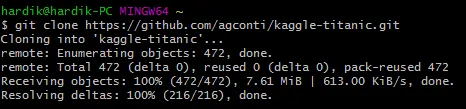
- git add: Den brukes til å legge til en fil i iscenesettelsesområdet. I stedet for å velge et enkelt filnavn, kan du også velge å gi alle filnavn med et *.
Bruk: git add (filnavn),
git add *


- git commit –m: Denne kommandoen brukes til å snapshot eller registrere en fil i versjonshistorikken, permanent.
Bruk: git commit –m (skriv inn en melding)
Å gi en meldingstekst på slutten av kommandokommandoen hjelper deg med å identifisere detaljene om koden.

- git commit –a: Denne commit-kommandoen brukes til å begå en slik fil som er lagt til som et resultat av git add-kommandoen. Det er også ansvarlig å forplikte andre filer som du har endret siden, siden.
Bruk: git commit -a

- git diff: Som navnet antyder, brukes denne kommandoen til å vise alle forskjellene mellom filene til endringene ennå ikke er iscenesatt.
Bruk: git diff

- git diff – iscenesatt: Denne kommandoen brukes til å vise alle forskjellene mellom iscenesettelsesfiler og den nyeste versjonen som kan være til stede.
Bruk: git diff-iscenesatt

- git diff (første gren) (andre gren): Dette er en veldig effektiv kommando ettersom den brukes til å vise forskjellene som er tilstede mellom de to grenene. Generelt vil en enkelt utvikler jobbe med sin individuelle filial som deretter blir kombinert til en masterfilial.
Bruk: git diff (første gren) (andre gren)

- git reset (fil): Denne kommandoen blir, som navnet antyder, brukt til å avstemme en fil. Selv om den avinstallerer filen, har innholdet i filen fortsatt holdt seg intakt.
Bruk: git reset (fil)

Mellomliggende GIT-kommandoer:
- Git reset (commit): Denne tilbakestillingskommandoen brukes til å angre alle endringene som er inkorporert som en del av en commit etter at en spesifikk commit har funnet sted. Dette hjelper med å lagre endringene lokalt på datamaskinen.
Bruk: git rest (begå)

- Git reset –hard (commit): Denne kommandoen brukes til å forkaste hele historikken og tar oss med til den sist spesifiserte engasjementen.
Bruk: git reset –hard (commit)

- Git-status: Dette er en av de mest brukte kommandoene, da dette brukes til å liste opp alle filene som er klare til å bli begått.
Bruk: git status

- Git rm: Som i Unix, brukes rm til å fjerne, på samme måte, rm brukes til å slette filen fra den nåværende arbeidskatalogen, og brukes også til å iscenesette slettingsprosessen.
Bruk: git rm (fil)

- Git-logg: Denne kommandoen brukes til å liste ned versjonshistorikken for den nåværende arbeidsgrenen.
Bruk: git log

- git log – følg: Denne kommandoen ligner på git-loggen med den ekstra forskjellen at den viser versjonshistorikken for en bestemt fil, som ofte inkluderer endring av filen.
Bruk: git log – følg (fil)

- git show: Denne kommandoen brukes til å vise metadata og alle innholdsrelaterte endringer av en bestemt begå.
Bruk: git show (commit)

- git tag: Denne kommandoen brukes til å gi bestemte koder til kodekommisjonene.
Bruk: git tag (commitID)

- git branch: Git branch kommando brukes til å liste opp alle grenene som er lokalt til stede i depotet.
Bruk: git branch

- Git branch (branch-name): Denne kommandoen brukes til å opprette en ny gren.
Bruk: Git gren (filialnavn)

Avanserte GIT-kommandoer
- Git branch –d (grenavn): Denne kommandoen brukes til å slette gjeldende filialnavn.
Bruk: git branch –d (filialnavn)

- Git checkout: Denne kommandoen er nyttig når du skal bytte fra en gren til en annen.
Bruk: git checkout (filialnavn)

Tips og triks
En fil som oftest blir ignorert er en ~ / .gitconfig-fil som er gits globale konfigurasjonsfil og inneholder ganske nyttige kommandoer. Mange innstillinger kan endres / endres etter ønske ved å bruke denne kommandoen. Du kan slå av eller på bestemte kommandoalternativer basert på ditt valg, og kan også angi aliasene.
Et annet avgjørende poeng å nevne handler om visualiseringen av forpliktelsesgrafen som kommer veldig nyttig når du jobber med et prosjekt som består av mange forgreningsstrukturer.
Konklusjon
Den beste måten å huske disse kommandoene på er ved å benytte dem ofte. Ikke bekymre deg, hvis du ikke har et offisielt prosjekt, kan du klone en hvilken som helst repo fra stashen og begynne å jobbe på GIT for å få praktisk erfaring og en fin smak.
Anbefalte artikler
Dette har vært en guide til GIT-kommandoer. Her har vi diskutert grunnleggende så vel som avanserte og noen umiddelbare kommandoer. Du kan også se på følgende artikkel for å lære mer -
- Liste over Selenium-kommandoer
- GitHub kommandoliste
- Grunnleggende og avanserte AutoCAD-kommandoer
- Kommandoer av gnist